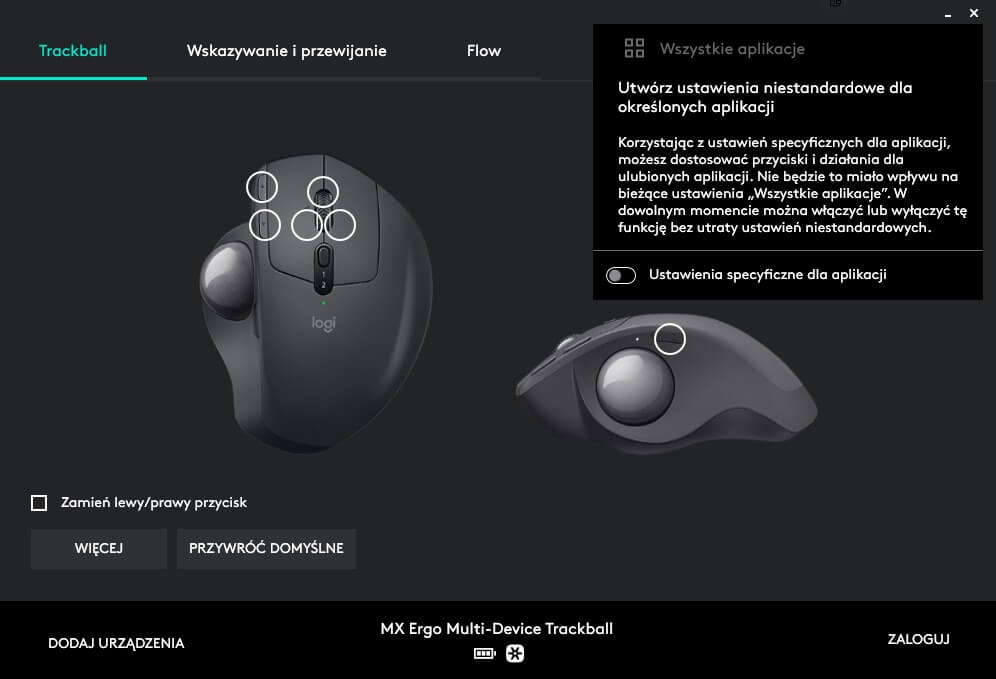Dwadzieścia lat, tyle mnie więcej mija, odkąd miałem pierwsze spotkanie z Windowsem, ogólnie komputerem stacjonarnym. Przez te całe dwie dekady byłem przyzwyczajony do tego, że w celu poruszenia tą charakterystyczną strzałką na ekranie trzeba było sięgnąć do myszki leżącej obok mnie. Zawsze działało, no może poza momentami jak myszka zawiodła. Po paru latach zaczęły pojawiać się touchpady na laptopach w moim życiu. Z nimi sobie poradziłem również, bo było to intuicyjne. Teraz jednak w moje ręce wpadło coś zupełnie nowego w mojej karierze. Trackball.
Przyznaję, wcześniej nie miałem okazji do poznania się z tego typu urządzeniem. Kiedy pojawiła się szansa na sprawdzenie go, stwierdziłem, że co mi tam? Przecież to myszka tylko w innej wersji. Parę dni później w moim domu zagościł trackball Logitech MX Ergo. Wziąłem się więc za rozpakowywanie.
Opakowanie i zawartość
Samo pudełko nie ma w sobie nic specjalnego, ale nie tego oczekuje się od sprzętu. Chociaż warto zwrócić uwagę na dość ciekawą prezentację produktu – pudełko otwiera się, następnie widzimy trackballa za plastikowym „okienkiem”. Po wyciągnięciu swego rodzaju szufladki z urządzeniem możemy zdjąć plastikowe opakowanie. Na podstawce zostaje sam trackball. Oprócz niego w pudełku znajduje się odbiornik (elegancki, bardzo małych rozmiarów), a także instrukcja i kabel micro-USB do ładowania trackballa Logitech MX Ergo.
Na wewnętrznych ściankach pudełka znajduje się ilustrowana instrukcja pierwszej instalacji i konfiguracji oprogramowania. Jest to duży plus, nie trzeba przeszukiwać instrukcji szczegółowej. Na tylnej zewnętrznej ściance jest natomiast wyjaśniona kwestia korzystania z dwóch różnych pozycji urządzenia (o tym dalej).
Jakość wykonania
Muszę przyznać, że sprzęt sprawia wrażenie dość ciężkiego, a jego waga to 259g. Jest to łączna waga razem z metalową płytką, która trzyma się za pomocą magnezu w dolnej części. Logitech MX Ergo pokryty jest w górnej części gumową nakładką, która ma pomóc w komforcie pracy i zapobiegać ślizganiu się dłoni po powłoce. „Kulka” jak ją nazywam, jest w kolorze ciemnego grafitu z brokatowym przebarwieniem – fajny efekt! Jak wspomniałem, trackball jest słusznej wagi, ale po wzięciu go do ręki skłaniam się ku tezie, że waga ta jest na plus: całość sprawia wrażenie porządnego wykonania i tak jest w rzeczywistości. Nic nie lata, plastiki na najwyższym poziomie. Metalowa płytka, mocowana jako podstawa jest pokryta również gumową warstwą, aby urządzenie stabilnie trzymało się podłoża.
Pierwsze uruchomienie i wrażenia
Czas przejść do czynów. Podłączyłem odbiornik do wolnego gniazda USB w komputerze, trackball ustawiłem na podkładce (wcześniej go włączyłem za pomocą miniprzełącznika w dolnej części obudowy). I co? 20 lat zrobiło swoje – odruchowo zacząłem „jeździć” po podkładce, co nie było łatwe ze względu na gumowy spód trackballa. A kursor stoi w miejscu.
W tym samym momencie na ekranie komputera wyskoczyła instalacja oprogramowania. Nie jest ono niezbędne, jednak warto je zainstalować, można w nim skonfigurować parametry guzików, a także dostosować ustawienia w zależności od używanej aplikacji. Przykładowo można ustawić inną czułość dla przeglądarki, a inną dla Photoshopa. Niestety do wyboru są tylko gotowe opcje, nie można konfigurować swoich makr.
Ciekawą opcją jest Logitech Flow, gdzie możemy przełączać się między dwoma urządzeniami. Do jednego jesteśmy połączeni za pomocą odbiornika dołączonego w zestawie, natomiast drugie urządzenie podpinamy poprzez Bluetooth. Następnie przeskakujemy pomiędzy ekranami, przesuwając kursor do krawędzi ekranu. Drugą opcją jest wciśnięcie małego guzika tuż pod scrollem. Dzięki temu rozwiązaniu możemy przerzucać pliki między dwoma komputerami, czy kopiować zdjęcia i teksty. Od razu podpiąłem swojego MacBooka, żeby to przetestować, i przyznaję: działa to zacnie! Jak będzie dalej, to się okaże, więcej oczywiście w recenzji finalnej.
Wracając jednak do samego trackballa – po paru minutach zabawy i walki z nawykiem przesuwania urządzenia, muszę przyznać, że praca z MX Ergo zaczęła być przyjemna. Po ustawieniu czułości można łatwo opanować kursor, który na początku szalał na ekranie. Prawdziwie testy będą oczywiście w Photoshopie. Samo urządzenie jest dość duże i obawiałem się i obawiam, jak to będzie się sprawowało na dłuższą metę, gdyż ręka mam wrażenie, że wisi w powietrzu. Pomocne może być tutaj przełączanie nachylenia trackballa. Właśnie po to jest magnetyczna płytka na spodzie, dzięki czemu działa na zasadzie „kołyski”.
Możemy lekkim dociśnięciem urządzenia przestawić jego kąt nachylenia o 20-stopni. Przy ustawieniu „na prawo”, kulka wędruje lekko w górę, ale za to nasza dłoń spoczywa na podłożu, a dokładniej mały palec. Ta wersja przechyłu mi odpowiada bardziej, a jak będzie dalej? Zaczynam przygodę z czymś nowym, a że lubię nowości i gadżety, to mam nadzieję, że przygoda ta będzie interesująca, a wrażeniami podzielę się na pewno z Wami w recenzji końcowej.
Zapraszamy do zapoznania się z pełną recenzją Logitech MX Ergo.












![DailyWeb testuje: [WYWIAD] Które języki tłumaczy się najtrudniej? O AI, pięknych urządzeniach, projektowaniu produktów dla seniorów i młodych – rozmawiamy z Kamilem Cupiałem z VASCO](https://alfred.dailyweb.pl/wp-content/uploads/2022/01/wywiad-1-300x250.png)